Wordpress
เพิ่มปุ่มเปลี่ยนภาษา ใน WordPress คลิกเดียวแปลทั้งเว็บ ทำได้อย่างไร ?
สำหรับคนที่กำลังหาวิธีการ เพิ่มภาษาที่ 2 ในเว็บไซต์ แบบไม่ต้องออกแรงมาก ในบทความนี้ จะสอนวิธีการง่ายๆ ในการเพิ่มภาษาที่ 2 หรือ 3 ในเว็บไซต์แบบทันที และ ไม่ต้องออกแรงมาก

ถ้าพื้นฐาน WordPress ยังไม่คล่อง หรือยังไม่มีพื้นฐาน ผมแนะนำบทความนี้ครับ จบทุกพื้นฐาน WordPress ในที่เดียว
เราจะทำเว็บไซต์ 2 ภาษาได้อย่างไร ใน WordPress ?
การทำเว็บไซต์ 2 ภาษาหรือ หลายภาษาใน WordPress เรามีหลักการในการทำ อยู่ 2 แบบครับ
แบบที่ 1 ใช้ระบบ AI หรือ Machine Learning
แบบนี้ฟังดูแล้ว อาจจะดูไกลตัว แต่ AI หรือ Machne Learning ที่ผมพูดถึงก็คือ Google นั่นเองครับ เราสามารถใช้บริการ Google Translate ช่วยเราแปลภาษา จากเว็บไซต์ ต้นฉบับ ไปยังภาษาที่ต้องการได้เลย เพียงไม่กี่คลิกครับ
แต่ข้อเสียของวิธีนี้คือ ตัว AI หรือ Machine Learning อาจจะยังไม่แม่นยำ 100% บางทีก็แปลเป็นคำแปลกๆ บ้าง แต่ก็ยังพออ่านรู้เรื่องครับ
แบบที่ 2 แปลแบบ Manual โดยใช้ Plugins
แบบที่ 2 นี้ คือการ แปลเว็บไซต์ของเราด้วยตนเอง โดยการใช้ Plugin อย่าง…
ทั้งสองตัวนี้ถ้าจะใช้งาน จริงจังคือ ไม่ฟรีครับ เราต้องซื้อมาใช้งาน ถึงจะใช้งานได้อย่างเต็มที่ครับ
หลักการของมันก็คือ เราสามารถที่จะสร้าง หน้าของภาษาใหม่ จากภาษาเดิมได้เลย โดยเบื้องต้น Plugin จะทำการ Copy หรือ Duplicate มานั่นเอง จากนั้น เราค่อยแปลหน้าที่ Copy มาใหม่ด้วยตนเองครับ
จากนั้นเจ้า Plugin จะทำการจัดการเรื่องการเปลี่ยนภาษา ของผู้ใช้งานหน้าเว็บไซต์ ให้หยิบหน้าของภาษาที่ถูกต้อง ออกมาให้ผู้ใช้ดูเมื่อผู้ใช้ เปลี่ยนภาษาครับ
ข้อเสียของวิธีนี้คือ เราต้องซื้อ Plugin และ ออกแรงค่อนข้างมาก แต่ การแปลก็จะแม่นยำตามการแปลของเราครับ
แปลเว็บไซต์แบบง่ายๆด้วย GTranslate Plugin
เราจะใช้ Plugin ที่ชื่อว่า GTranslate มาแปลเว็บไซต์ของเรากันครับ ให้เริ่มจากการติดตั้ง Plugin ตัวนี้ครับ
หรือให้เราค้นหา ที่ระบบหลังบ้านของ WordPress ที่เมนู Plugins แล้วก็ Add New ค้นหาคำว่า Google Translate ครับ จะเจอ GTranslate กับ Plugin อีกตัวหนึ่งครับ
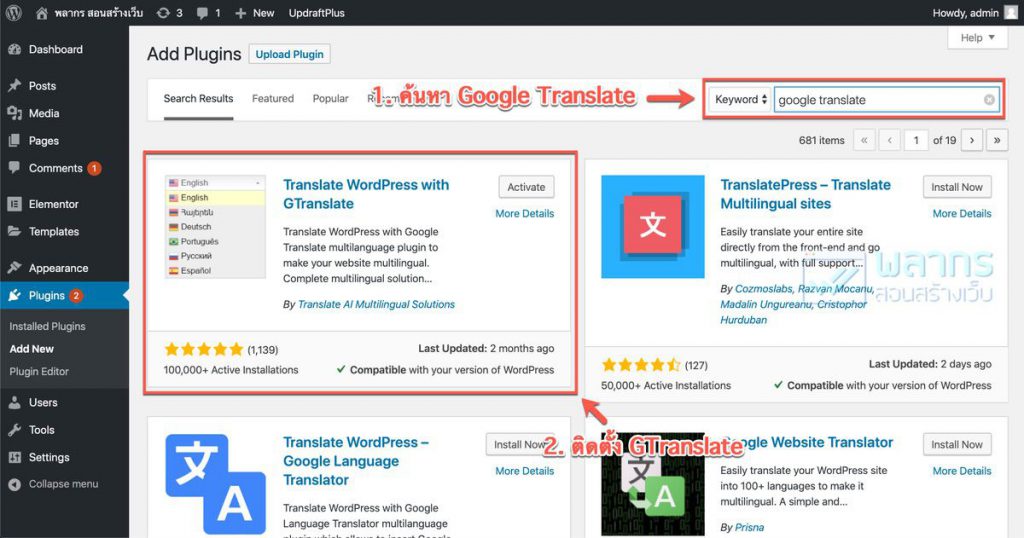
ตั้งค่า GTranslate Plugin
หลังจากที่เราติดตั้งเสร็จแล้ว ให้เราตั้งค่า GTranslate Plugin ได้ที่เมนู Settings แล้วไปที่ GTranslate ครับ
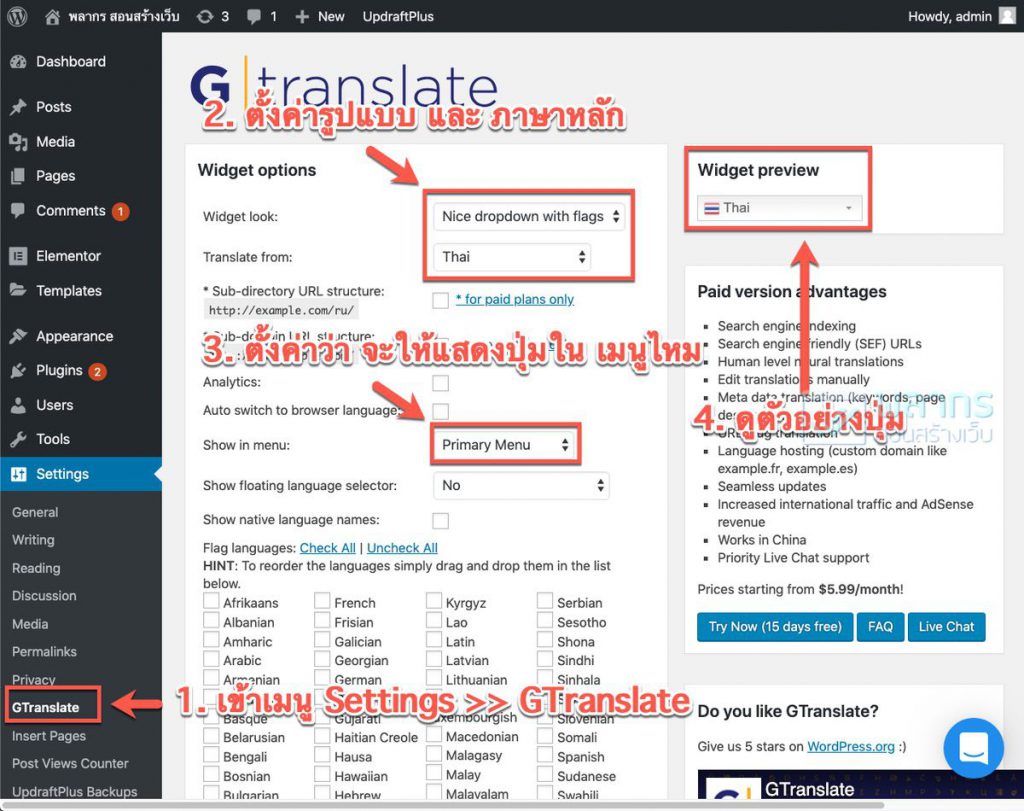
ให้เราเริ่มจากการตั้งค่า รูปแบบของ Widgets ที่เราจะใช้ จากนั้น ตั้งค่า ภาษาหลักของเว็บไซต์ก่อน เราสามารถดูรูปแบบของ Widgets ที่จะออกมาได้ทางด้านขวามือครับ
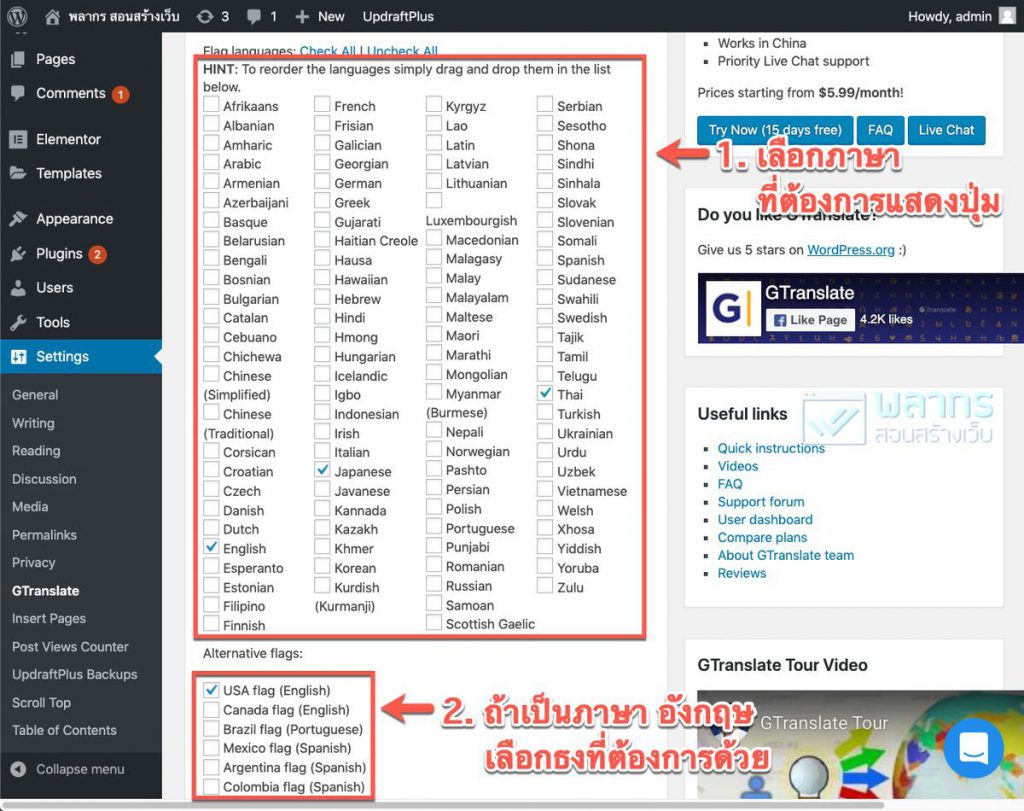
จากนั้นเลือกภาษาที่เราต้องการจะให้มีปุ่มกด แปลภาษา ถ้าเราเลือกภาษาอังกฤษ เราจะต้องเลือกธง ภาษาอังกฤษ ด้วยเพราะภาษาอังกฤษ มีทั้ง แบบอังกฤษ และ แบบอเมริกัน
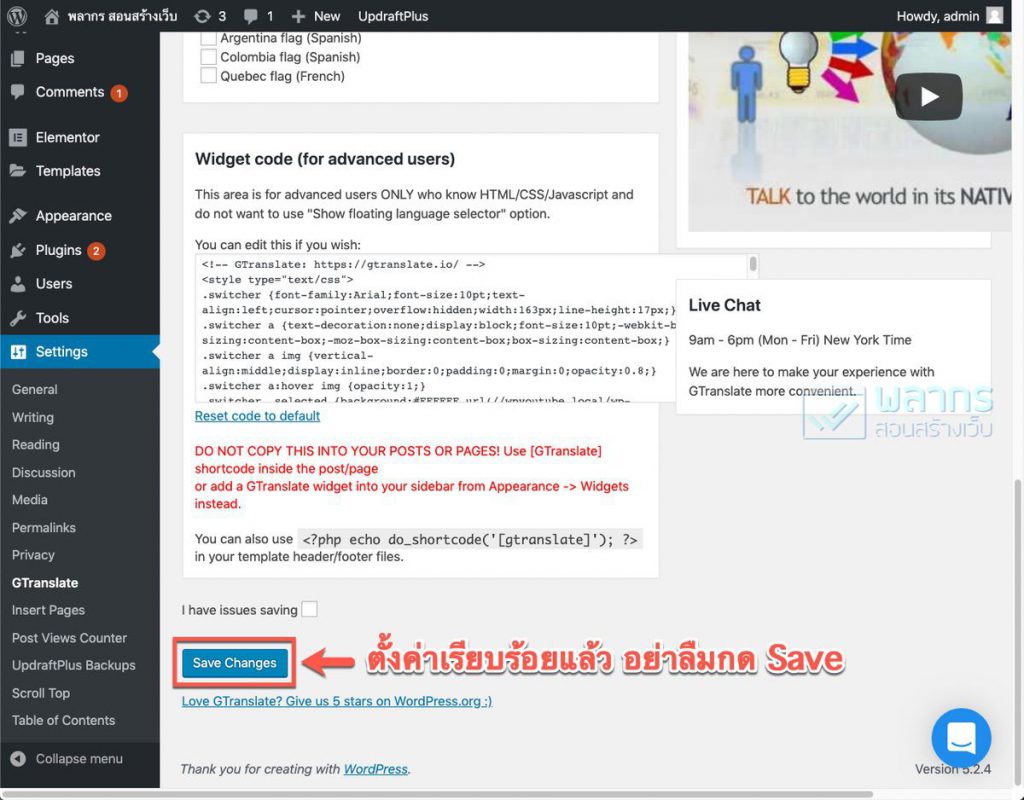
จากนั้นลงมาแล้วกด Save ด้านล่างได้เลยครับ
ใส่ GTranslate Widget ใน Sidebar
GTranslate มี Widget มาให้สำหรับใส่ไว้ใน Sidebar อยู่ครับ เราสามารถเข้าไปจัดการ Sidebar และ Widget ได้ที่ Appearance แล้วไปที่ Widgets ครับ
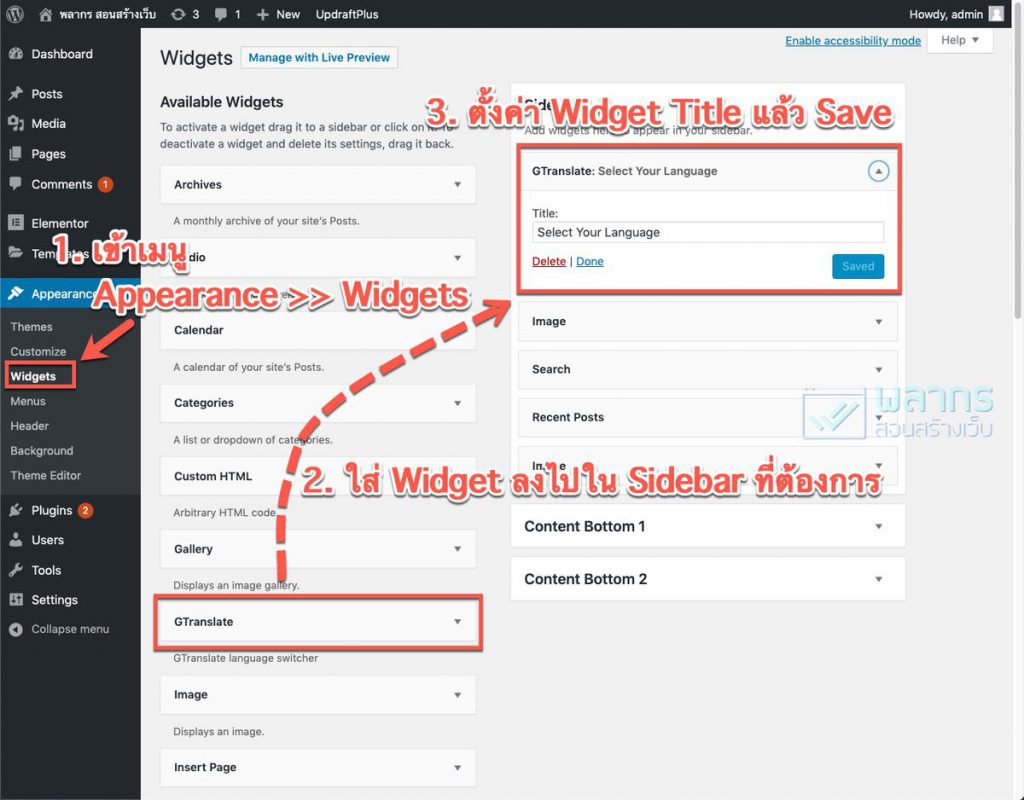
เราสามารถวาง Widget ไว้ที่ Sidebar ได้เลย แล้วตั้งค่า Widget Title แล้วกด Save ได้เลยครับ
ทดสอบที่หน้าเว็บไซต์
เราทดสอบ ปุ่มแปลภาษาที่หน้าเว็บไซต์ของเราได้เลย โดยเราจะเห็นปุ่มแปลภาษาอยู่ทั้งในหน้าเว็บในส่วนของเมนู และ Sidebar ครับ
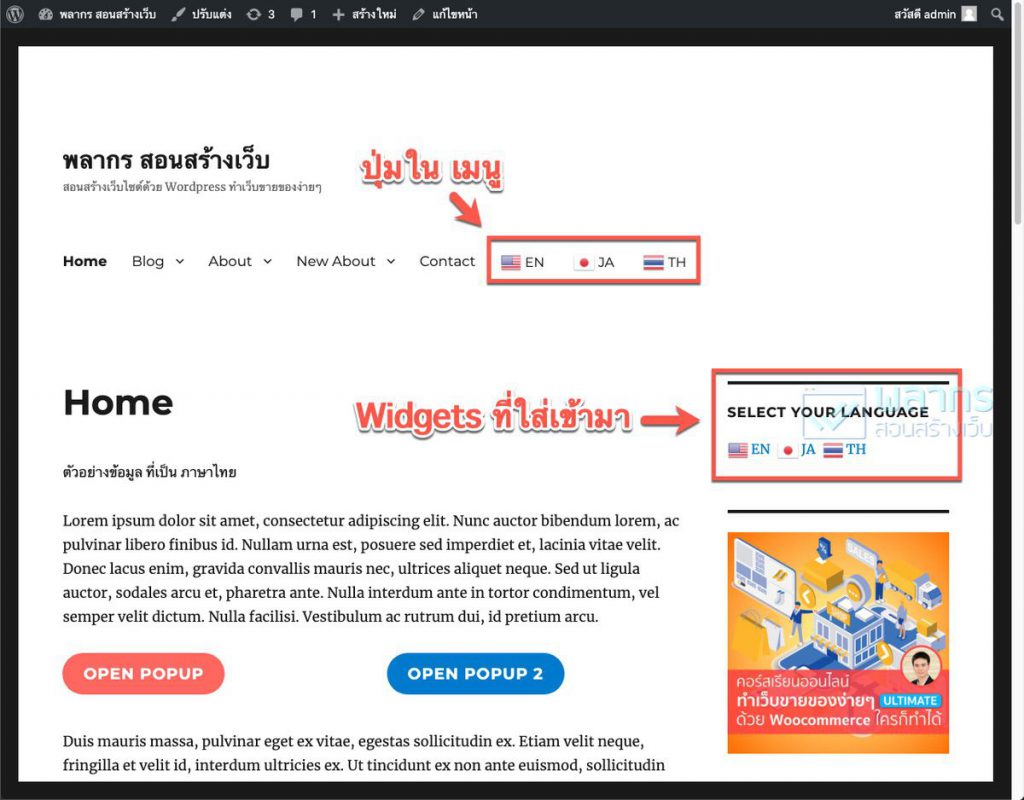
เมื่อเรากด แปลภาษา แล้วเราจะเห็นว่า ภาษาของเว็บไซต์เรา เปลี่ยนทั้งหน้าเว็บครับ
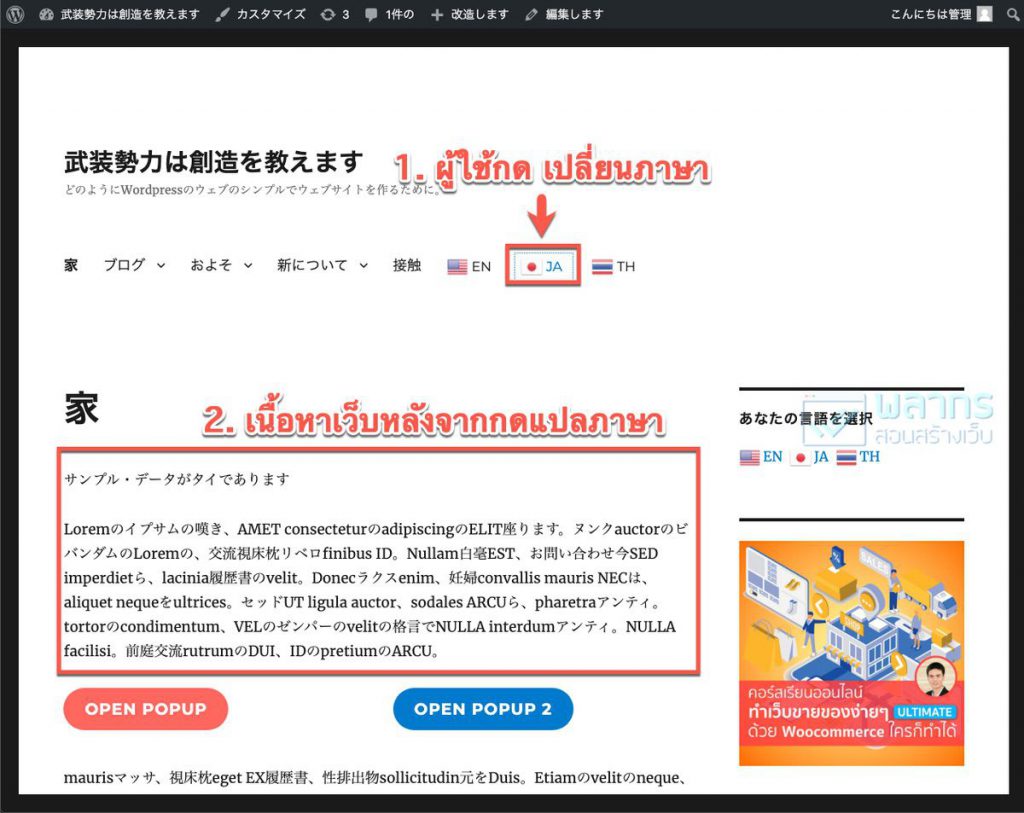
สรุป
เราสามารถที่จะเปลี่ยน ภาษาทั้งหน้าเว็บไซต์ได้ โดยการใช้ AI หรือ Machine Learning ได้อย่างง่ายๆ แต่ถ้าใครต้องการความแม่นยำ ก็สามารถใช้ Plugins สำหรับแปลภาษาได้ครับ



Blog คือ เครื่องมือที่ใช้สร้างโอกาส
และ สร้างตัวตนได้ ทุกยุคทุกสมัย
(สำหรับ 50 ท่านแรก)
รับเทคนิค ความรู้ ข่าวสาร การทำเว็บไซต์
จาก พลากร สอนสร้างเว็บ
เฉพาะ สมาชิกเท่านั้น